OS X 10.8 es ya un sistema operativo que como sabréis sólo se puede obtener mediante la Mac App Store. Algo que comenzó con Lion aunque de él sí podíamos adquirir una memoria USB con el sistema. Este nuevo método de distribución es realmente mucho más cómodo y nos evita tener que conservar seriales, discos de instalación, etc… como oro en paño para que no se deterioren con el paso del tiempo. Sin hablar de posibles perdidas.
Muchos me han preguntado por qué entonces cuando acceden a la Mac App Store no les aparece asociado a su cuenta. Es más, intentan descargar OS X Mountain Lion y sólo les aparece la opción de comprar. ¿Si mi Mac ya viene con Mountain Lion por qué no lo puedo volver a descargar? ¿Y si algún día mi disco duro falla, cómo instalo el sistema?
Por que no puedes descargar Mountain Lion desde la Mac App Store
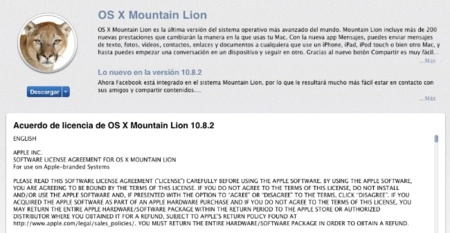
Si habéis tenido algún Mac anteriormente recordaréis que éste incluía los discos de recuperación del sistema. Esos discos era única y exclusivamente para vuestro modelo de Mac. Por ejemplo, si se trataba de un iMac no podíais usarlos para restaurar un MacBook Pro.
Y es que la licencia que incluye un Mac no es la misma que la de la Mac App Store. La versión de OS X de vuestro Mac sólo os permite instalarlo en dicho Mac. Por contra, la que adquirimos vía Mac App Store sí podremos usarla para instalar o actualizar en los equipos que tengamos.
Qué hago en caso de fallo o cambio de disco duro
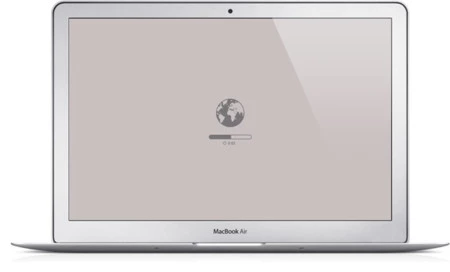
Apple dispone de un sistema de identificación capaz de detectar el sistema operativo con el que venía nuestro Mac. Así, junto a la capacidad de instalar OS X desde internet, si hemos tenido que cambiar el disco duro porque el otro falló, hemos querido ampliar la capacidad o simplemente sustituirlo por un SSD podremos instalar el sistema.
Sólo tendremos que iniciar nuestro Mac, mantener pulsada la combinación de teclas comando + R y nos aparecerá una interfaz que nos permitirá conectar nuestro Mac a una red wifi si no está conectado vía ethernet. Luego ya tendremos el asistente de instalación y podremos completar el proceso. Recordad que si el disco duro no está correctamente particionado antes tendréis que hacer uso de la Utilidad de discos para crear la estructura correcta (tabla de particiones GUID y formato HFS+).
Aplicaciones de iLife, ¿qué ocurre con ellas?
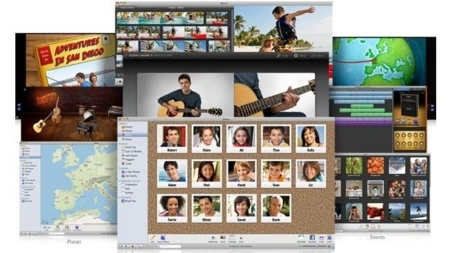
Cuando iniciemos nuestro nuevo Mac por primera vez y abramos la Mac App Store nos aparecerá un mensaje donde nos dirán que podemos descargar las aplicaciones del paquete iLife (iPhoto, Garageband y iMovie). Aquí si nos asociarán cada una de ellas a nuestro Apple ID. Por tanto, aunque el sistema no lo tengamos podremos ir a otro de nuestros Mac y desde la tienda de aplicaciones instalar las nuevas versiones obtenidas.
Resumen
Aunque no tengamos añadido OS X como una compra en nuestro Apple ID no debemos preocuparnos. En caso de necesidad podremos instalar la versión del sistema que traía nuestro Mac sin ningún problema. El único requisito será disponer de internet. En cuanto a las aplicaciones iLife no preocuparos. Estas sí las podremos asociar a nuestro Apple ID para disponer de ellas cuando necesitemos y desde el equipo que sea.
Espero que, para los que no lo tenían todo muy claro, ahora ya las dudas se hayan disipado. Igualmente si tenéis alguna adicional podéis usar los comentarios, formulario de contacto o como siempre digo, la sección Respuestas. Donde no sólo los editores de Applesfera os podremos ayudar sino también toda la magnífica comunidad de lectores de Applesfera.
En Applesfera | Cómo instalar OS X Mountain Lion desde cero




Ver 46 comentarios